VPN giúp bảo vệ dữ liệu và truy cập nội dung bị chặn. Từ kinh nghiệm cá nhân, tôi từng bật VPN để xem phim Netflix bị hạn chế. Bài viết này hướng dẫn chi tiết, phù hợp cho mọi người dùng. Hãy bắt đầu với các bước cơ bản.
Lợi ích và kinh nghiệm thực tế
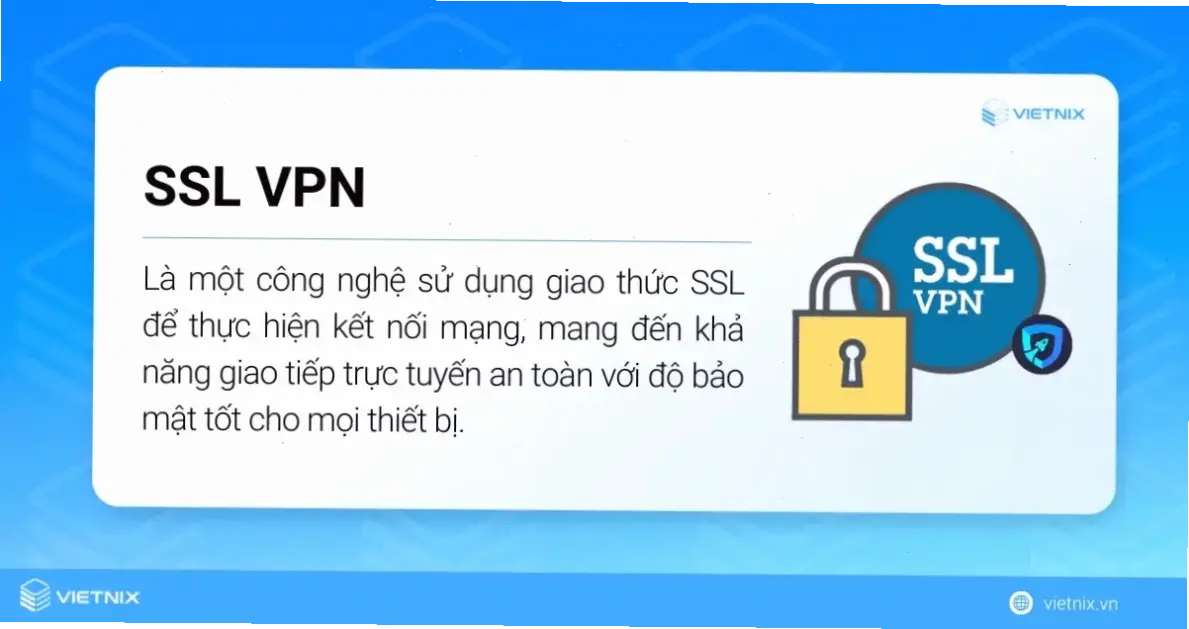
Sử dụng VPN tăng bảo mật khi duyệt web. Tôi đã xử lý vấn đề kết nối chậm bằng cách chọn máy chủ gần Việt Nam. Ví dụ, trong chuyến công tác, VPN giúp tôi tránh rò rỉ dữ liệu. Theo nguồn uy tín như trang ExpressVPN, VPN bảo vệ khỏi hacker hiệu quả.
Cách bật VPN trên Windows
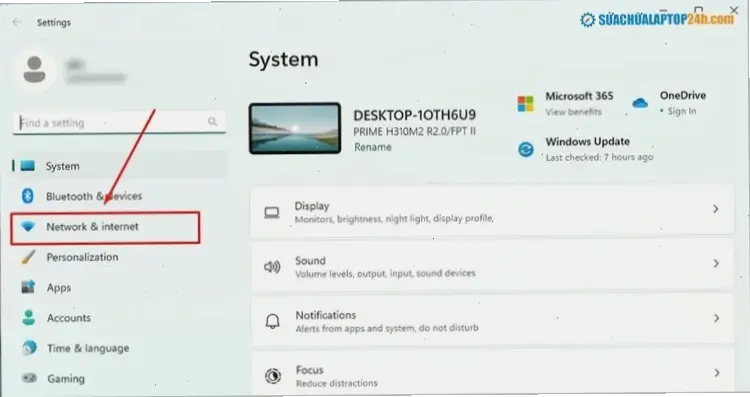
Đối với Windows, hãy làm theo các bước đơn giản. Truy cập Settings > Network & Internet > VPN. Thêm kết nối mới từ nhà cung cấp như NordVPN. Từ kinh nghiệm, kiểm tra tốc độ trước khi bật. Bảng dưới đây tóm tắt quy trình:
| Bước | Hành động | Lưu ý |
|---|---|---|
| 1 | Mở Settings | Đảm bảo kết nối internet ổn định. |
| 2 | Chọn VPN | Tải ứng dụng từ nguồn chính thức. |
| 3 | Thêm và kết nối | Kiểm tra địa chỉ IP để xác nhận. |
Nguồn: Hướng dẫn từ Microsoft Support, đáng tin cậy.
Cách bật VPN trên Mac
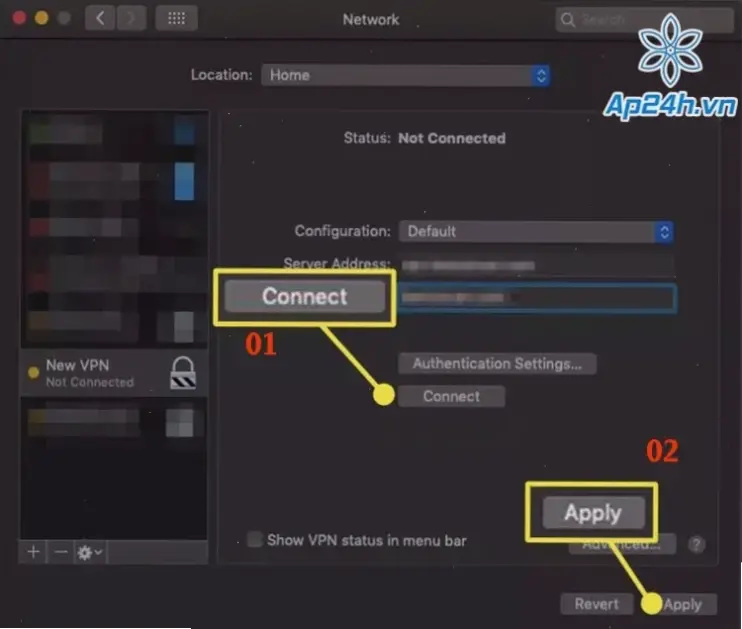
Trên Mac, mở System Preferences > Network. Thêm VPN bằng cách chọn giao thức như L2TP. Tôi từng dùng cách này để truy cập trang web bị chặn ở Việt Nam. Lời khuyên: Chọn nhà cung cấp uy tín như CyberGhost. Tránh lỗi bằng cách cập nhật hệ thống.
Mẹo thực tế và lời khuyên chung
Để bật VPN an toàn, chọn ứng dụng từ App Store. Từ kinh nghiệm, tôi luôn kiểm tra log để phát hiện rò rỉ. Lời khuyên: Sử dụng VPN miễn phí cẩn thận, vì chúng có thể chậm. Theo trang Wirecutter, hãy ưu tiên bảo mật hơn tốc độ.
Kết luận
Bật VPN trên laptop đơn giản nhưng cần cẩn trọng. Từ các bước trên, bạn có thể tự làm ngay. Hãy áp dụng kinh nghiệm này để bảo vệ dữ liệu. Nếu gặp vấn đề, tham khảo nguồn uy tín như ExpressVPN hỗ trợ.
>>> Xem thêm: Hướng dẫn bật đèn bàn phím laptop Lenovo chỉ trong 1 phút


